0.背景
最近想找个小巧的路由器当作物联网路由器使用, 原本是用随身wifi的, 但是随着设备的增多, 已经快达到随身wifi可承载设备的极限了, 所以就找到了dir-505, 原厂自带uboot, 所以上传固件很方便.
1.准备
- windows10电脑一台
- 网线一根
- 路由器本体A1G版本(原厂系统)
- 固件:固件地址, 在该页面下搜索505就能找到固件
2.刷机步骤-原厂系统
- 断开电源, 按着reset插入电源, 红灯开始慢闪时松开.
- 使用网线连接电脑和路由器
- 本地使用静态IP为:192.168.0.2, 就可以访问uboot页面: 192.168.0.1(注意, 最好使用浏览器的无痕模式)
- 在uboot页面上传固件, 先选择固件, 点击"上载固件"按钮, 进度条到一半不动时, 按一下reset键, 就会继续上传, 否则会上传失败
- 成功后会自动重启, 直到绿灯长亮就说明启动成功了
3.系统设置步骤
- 刷机成功后, 连接路由器, 默认密码为:rooter2017
- 在连接路由器的情况下, 浏览器访问192.168.1.1
- 首次访问会要求设置管理员密码
- 设置完后进入管理页面, 在System → Administrator → Router Password下再设置一次密码
- 到这里应该设置无线密码了, 但是我这版固件无法设置无线密码, 设置好应用保存后, 还是只能使用原来的密码
- 在wifi hotspot下可以设置桥接其他的wifi
4.升级步骤-ROOter系统下
- 下载升级固件, 文件末尾名为upgrade的文件, 在上面链接下载的固件包中
- 在管理页面下, 访问System → Backup/Flash Firmware, 在该页面下点击按钮"FLASH IMAGE..."
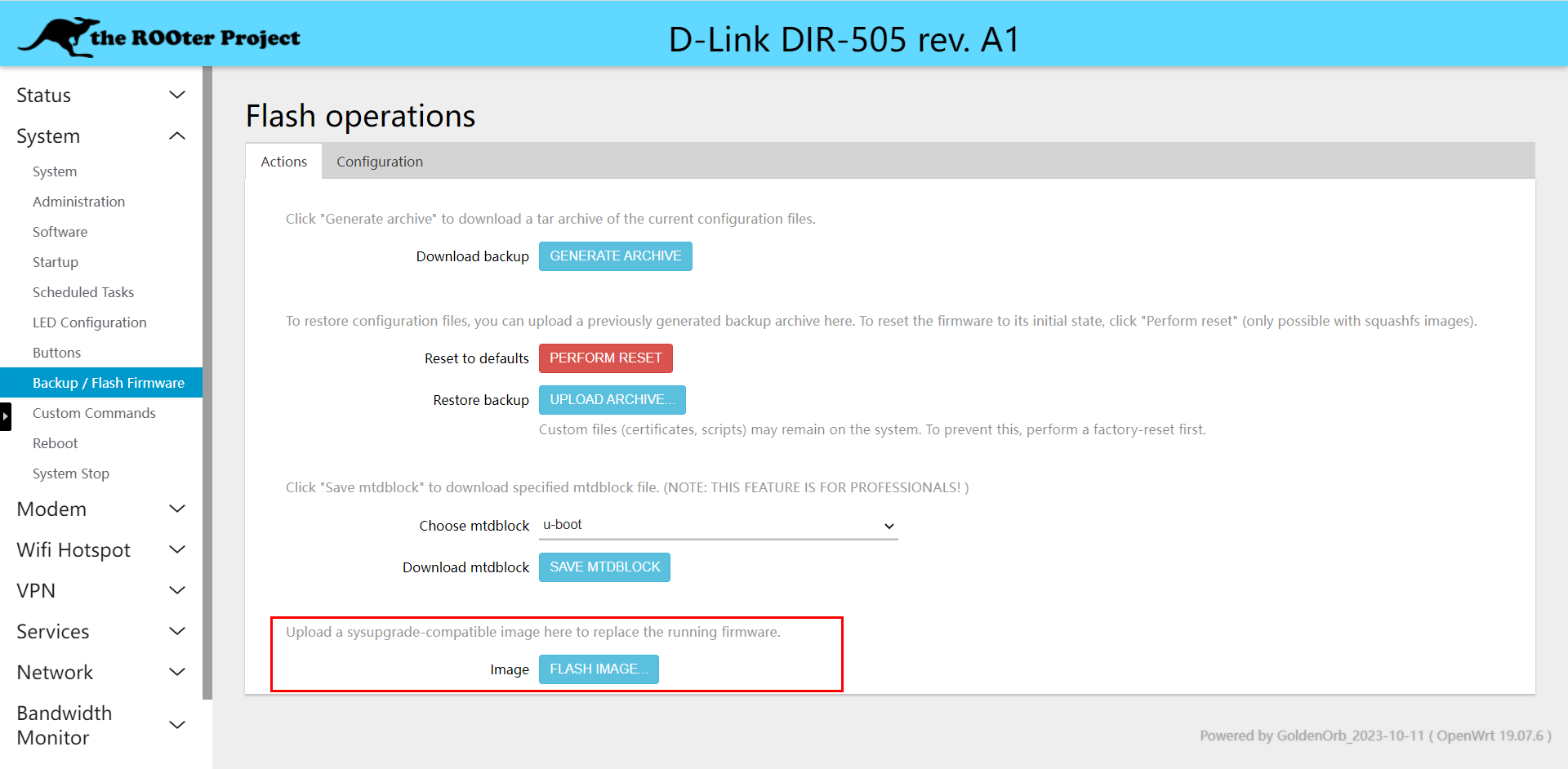
- 选择固件并上传
- 上传成功后, 路由器自动重启, 等到绿灯长亮即可
5.该固件存在的问题
- 无法设置无线网密码
- 使用RNDIS无法识别到一些设备(有以下随身wifi可以识别, 有些不行)